|
今天的教程制作的还是是有点眩晕的效果呢,视频添加眩晕效果其实也就是给视频画面添加眩晕的效果。在为大家制作教程视频过程中,真的是把自己给害苦了。那种眩晕效果看的我现在脑子有点乱,但是我知道是不是全都是因为视频,又或许是我午休没有休息好呢,哈哈哈不管了。今天制作出来的眩晕效果有点像抖音视频中的眩晕效果,有点意思吧,我们先看看下面的视频效果。 此教程用到的软件下载:http://www.leawo.cn/ND_upload.php?do=info&id=5580 添加眩晕效果视频截图:  点击上面的下载地址,根据提示把软件下载安装到自己的电脑中。双击桌面的应用程序把软件打开。我们打开软件后就是如下的界面。在选择屏幕比的时候给大家一点建议:分辨率的差异, 简单说是长宽比, 4:3更接近正方形, 16:9接近长宽比2:1的长方形。后者用来看1080P的电影比较好,各自根据自己视频的情况选择合适的宽高比,其实我觉得像小视频这并没有什么太大的区别。 
这一步不需要你的动什么大智慧是个不用用脑的操作,就是需要把视频添加到软件中。那就开始把视频拉至下面的视频轨中把。点击软件左上角的“导入”后,在弹出的“打开”窗口中,用鼠标左键点击选中自己要处理的视频后点击“打开”就可以了。

视频添加到媒体库中后,这一步的操作与往常一样的就是把视频添加到下面的是视频轨中,把视频拉至下面的视频轨中(也就是第一个操作轨道,添加方法是选中视频后直接拖拉至下面的视频轨中),接着点击工具栏中的效果,操作步骤都写在图片中的。
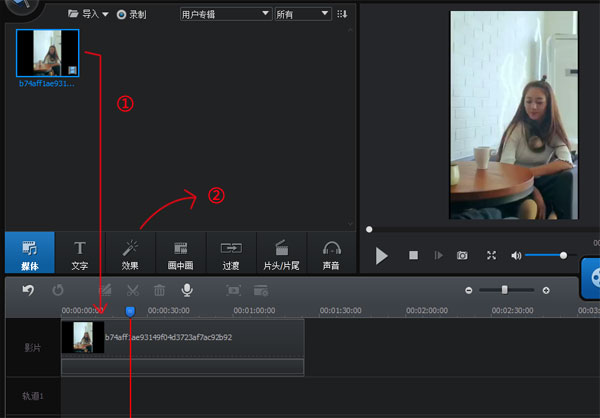
我们在“效果”界面中,拉动右侧的滑块找到名为“giddness”(百度了一下这个单词的意思就是眩晕)的模板其中模板点击软件中,把模板添加到效果轨中,方法是通过鼠标的拉动拖动来改变特效模板的长度和在效果轨中的位置,从而设置效果的显示时长以及开始结束时间。
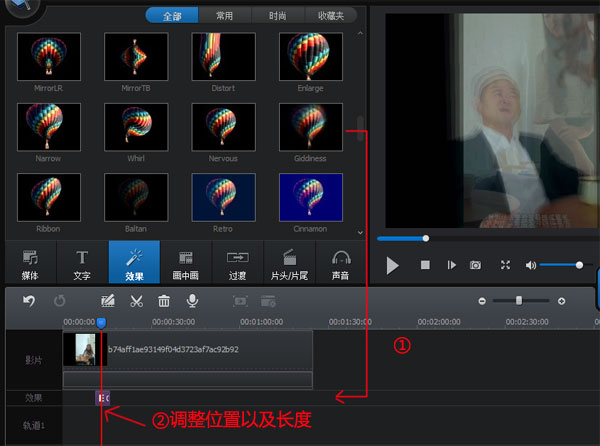
效果添加完毕后,我们需要对添加的效果进行设置。进入编辑界面的方法有两种,一:右键点击鼠标中的素材——编辑,二:直接双击效果轨中的素材模板即可。我就用第二种方法进入效果编辑界面中把,因为比较简单。
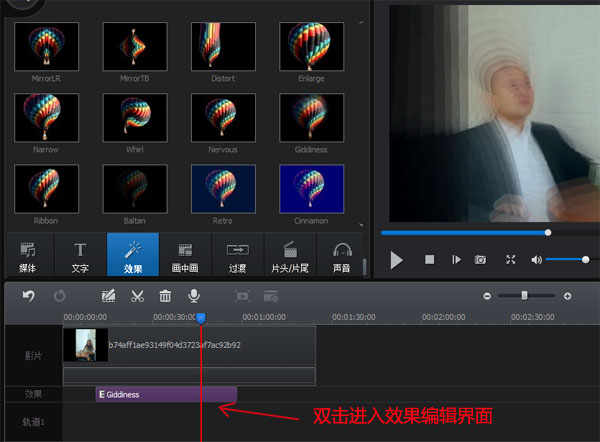
在效果编辑界面只有两个参数是可以修改的,这两个参数分别是“phaseincrement” 和“zoomrate”,金山词霸都查不到他们的 意识,欲哭无泪脸。其实吧第一个phaseincrement的数值越大视频晃动的月剧烈,而zoomrate的数值越大视频中人物的影子比较大,我也只可以这样解释了,具体的还是要大家自己尝试的。
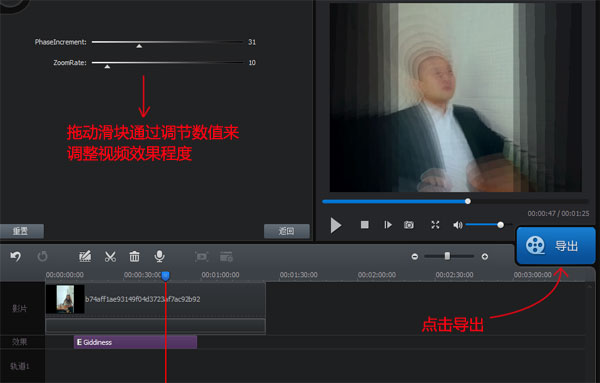
最后关于视频导出,我们一般选择的输出格式就是mp4,也就是配置文件选择mp4 video,紧挨着是视频的名称以及保存位置,需要修改的可以进行修改。如果有需要设置视频的一些参数的,在该机设置中也就可以了。不想设置的默认状态下就很好。导出视频只需要点击软件右侧的图标“
 ”就可以把视频导出到指定的位置了。 ”就可以把视频导出到指定的位置了。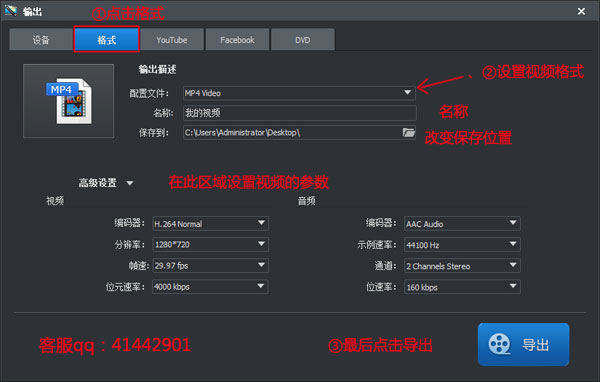
好多童鞋在设置视频参数的时候可能因为不懂而不知从何下手,下面为大家说一下关于参数的每一个的意义:视频编码方式就是指通过特定的压缩技术,将某个视频格式的文件转换成另一种视频格式文件的方式,分辨率就是视频的尺寸,帧率决定视频的流畅度,位元速率也就是视频的比特率影响视频的画质。
虽然不知道这个效果视频大家会不会经常用到,我们还是尽心竭力的为大家编辑了上面的教程,逐字逐句都是凝聚了我们狸窝的智慧与汗水,只为可以帮助到大家。在编辑制作的时候如果遇到不可以解决的问题请联系我们狸窝在线客服,在线为大家贡献绵薄之力。
|

